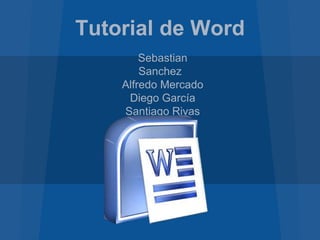
Tutorial de word
- 1. Tutorial de Word Sebastian Sanchez Alfredo Mercado Diego García Santiago Rivas
- 2. Introducció n Word es uno de los procesadores de texto, más utilizados para trabajar con documentos en la actualidad. Casi no existe persona con computadora, que no lo tenga. Es que la gracia de Word, está en lo fácil, de su uso. Esto se debe, ya que no se necesita ser un experto en informática, para ocuparlo.
- 3. Botón de Office Este es el botón despliega algunas funciones para el inicio de la creación de un documento: • Nuevo. • Abrir. • Guardar. • Guardar como.
- 4. Nuevo Aquí se puede empezar de cero, osea un documento en blanco, o se puede crear un documento con una plantilla, las cuales puede ser de: • Agenda • Folleto • Calendarios • Contratos • Etc...
- 5. Abrir Este botón permite continuar con un documento que ya se había iniciado, abriendolo en alguna carpeta dentro del disco duro.
- 6. Guardar Después de terminar de editar un documento, se puede guardar el archivo con el mismo nombre con el que fue guardado anteriormente.
- 7. Guardar como Aquí se puede guardar en una carpeta que esta en un dispositivo de almacenamiento externo.
- 8. Pestañas Existen 7 pestañas en donde se puede editar el texto de diversas maneras. Estas son: • Inicio • Insertar • Diseño de página • Referencias • Correspondencia • Revisar • Vista
- 9. INICIO En inicio están los accesorios del párrafo como: viñetas, numeración, y la lista multinivel. los tipos de párrafos en columna etc. interlineado, aumentar sangrìa , disminuir sangría, el sombreado, el borde inferior, el ordenador, y las marcas de párrafo. también están los estilos de letra, el reemplazador y el buscador.
- 10. Insertar En la pestaña de insertar se puede colocar: • Portadas • Tablas • Imágenes • Formas • Gráficos • Cuadros de texto • Etc.
- 11. Diseño de página Aqui se modifica la imagen de la hoja, al editar: • Temas • Márgenes • Orientación • Tamaño • Columnas • Color de página • Saltos • Etc.
- 12. Referencias Referencia es la pestaña que brinda herramientas para poner: • Nota de pie • Nota al final • Citas • Bibliografía • Índice • Referencia • Etc.
- 13. Correspondencia Esta pestaña se divide en 6 partes: • Crear • Iniciar combinación • Escribir e insertar campos • Vista previa de resultados • Finalizar
- 14. Crear Aquí se crea directamente: • Sobres • Etiquetas
- 15. Iniciar combinación de correspondencia Aquí compara 2 elementos y señala las similitud entre sí. Las funciones aquí son: • Iniciar combinación • Seleccionar destinatarios • Edita lista de destinatarios
- 16. Escribir e insertar campos Las funciones que se cumplen aqui: • Resaltar campos de combinación • Insertar campo combinado • línea de saludo • Actualizar etiquetas • Etc.
- 17. Vista previa de resultados Su función, como lo dice su nombre, se puede ver con anterioridad antes de finalizar por completo.
- 18. Finalizar Aqui se termina la edición de la correspondencia y se puede combinar.
- 19. REVISAR En esta pestaña tienen ortografia y gramatica, referencia sinónimos, traductor, nuevos comentarios, control de cambios, globos, mostrador de marcas, panel de revisiones, cambio anterior, cambio siguiente, el comparador, el protector de documentos.
- 20. Vista Este brinda aplicaciones para la letra y la hoja. • diseño de impresión • lectura de pantalla completa • diseño web • esquema • borrador • regla • lìneas de cuadrìcula • barra de mensajes • mapa del documento • vistas en miniatura • zoom • nueva ventana • organizador
- 21. Las fuentes de la letra Hay muchas formas para que se vea la letra, entre estas se encuentran: • Tamaño de la letra • Tipo de letra • Cambiar de color • Volverla cursiva, negrita o subrayado • Etc.
- 22. Conclusión Pues con esta presentación conocimos las diferentes ventanas , programas, y acciones que podemos desempeñar dentro de word , para nosotros se nos hace una herramienta muy útil para la vida diaria y para lo escolar y laboral. Al respecto de las herramientas que pueden ser como las gráficas dibujos formas etc. no pueden servir para trabajos o algún tipo de apoyo.